网络发票系统操作手册p
- 格式:docx
- 大小:15.91 KB
- 文档页数:6
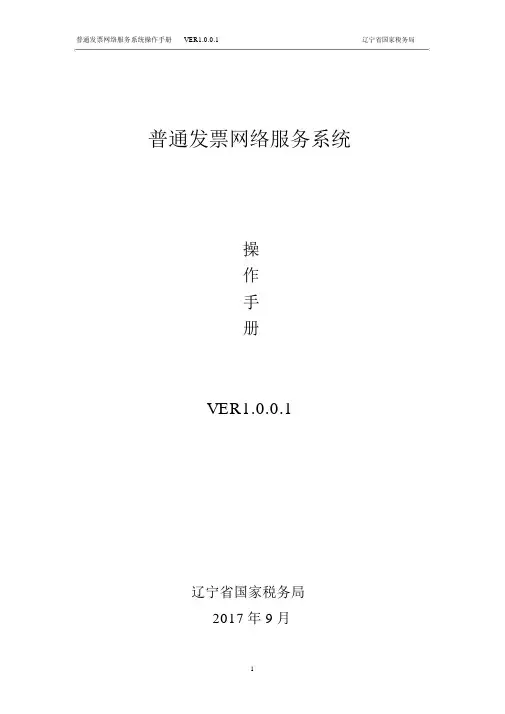
普通发票网络服务系统操作手册VER1.0.0.1辽宁省国家税务局普通发票网络服务系统操作手册VER1.0.0.1辽宁省国家税务局2017年 9月目录1. 功能概述 (1)1.1编写目的 (1)1.2背景 (1)2. 环境准备 (1)2.1操作系统及 IE 要求 (1)2.2普通发票网络服务系统安装 (2)3. 操作使用 (4)3.1系统登录 (4)3.2修改密码 (5)3.3系统锁定 (6)3.4重新登录 (6)4. 外部管理 (6)4.1系统维护 (6)4.1.1企业信息基本维护 (6)4.1.2发票库存预警参数维护 (7)4.2查询管理 (9)4.2.1发票期末库存 (10)4.2.2发票开具统计查询 (11)4.3发票分发管理 (13)4.3.1发票分发 (13)4.3.2发票验旧 (14)4.3.3验旧查询 (15)4.4开具管理(开票组件) (16)4.4.1正常开具 (17)4.4.2空白作废 (21)4.4.3填开作废 (22)4.4.4红字冲减 (23)4.4.5发票补打 (25)4.4.6发票退回 (27)4.4.7旧版红冲 (28)4.5 系统维护 (32)4.5.1客户信息维护 (32)4.5.2商品信息维护 (33)4.5.3开票界面维护 (34)4.5.4常用人员维护 (35)4.5.5打印参数维护 (36)4.5.6系统参数维护 (37)4.5.7同步检测信息 (38)4.6 权限管理 (39)4.6.1开票员管理 (39)5. 常见问题说明 (41)1.功能概述1.1 编写目的本手册分为三个部分:第一部分为功能概述,介绍系统的主要背景和功能;第二部分为环境准备,主要介绍软件运行所需要的软硬件环境、软件安装等;第三部分为操作手册,详细介绍软件每个菜单项的操作过程及操作过程中的注意事项。
用户应首先参照安装手册部分安装本系统,进入系统前要仔细阅读使用手册,具体操作可参照操作手册部分。
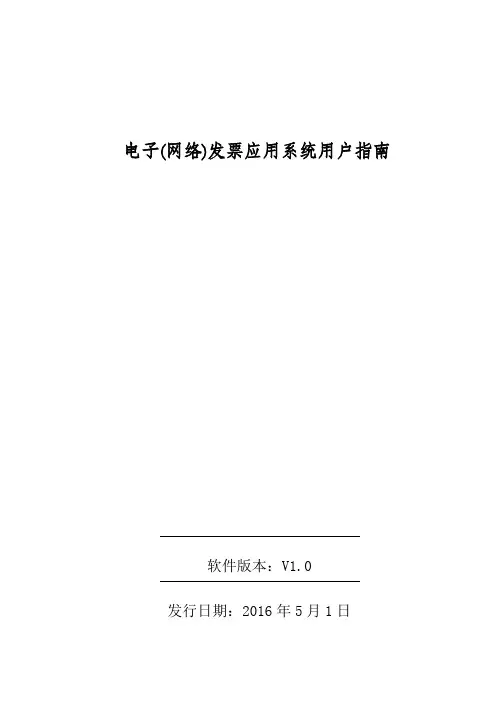
电子(网络)发票应用系统用户指南软件版本:V1.0发行日期:2016年5月1日目录1 系统安装1.1 运行环境 (3)1.2 系统安装 (3)2 系统初始化 (8)2.1 登录 (8)2.2 首页 (9)3 基础信息 (10)3.1 领购信息 (10)3.2 付款方信息 (11)3.3 开票项目说明 (13)3.4 用户设置 (16)3.5 开票点设置 (17)4 发票开具 (19)4.1 发票开具 (19)4.2 红字发票开具 (21)4.3 发票作废 (24)4.4 调整打印参数 (25)5 发票查询 (26)5.1 发票开具情况查询 (26)5.2 提交验旧 (28)6 数据应用 (28)6.1 记账清单生成 (28)6.2 记账清单查询作废 (31)7 库存分配 (32)7.1 库存分配 (32)7.2 发票接收 (34)7.3 发票退回 (35)7.4 发票收回 (37)1.系统安装1.1运行环境安装之前,必须准备好软件与硬件环境,本节介绍的内容会帮助您提供必要的操作环境,请仔细阅读。
软件配置:操作系统:Win2000/XP/Vista/Win7/Win8/Win10系统日期:必须设置成当天日期日期格式:YYYY-MM-DD(本项在“开始菜单>>设置>>控制面板>>区域选项>>日期标签页”中设置。
)硬件配置CPU:Pentium3 742 及以上内存:最小 256 MB 内存硬盘:200 MB 的可用空间网络配置直接连接互联网(拨号、DDN、宽带等)通过局域网连接互联网1.2系统安装1.2.1.启动计算机1.2.2.从网站下载安装包1.2.3.运行安装文件,详细如下:(1)下载下来的安装包是压缩格式的,如图(2)先将该程序进行解压,解压后文件如下图,(3)双击install.exe进行安装,会出现如图界面,可选择快速安装或者自定义安装,自定义安装界面如下:注:路径可以根据需要自行选择,建议:改路径只修改盘符后面的路径为默认即可。
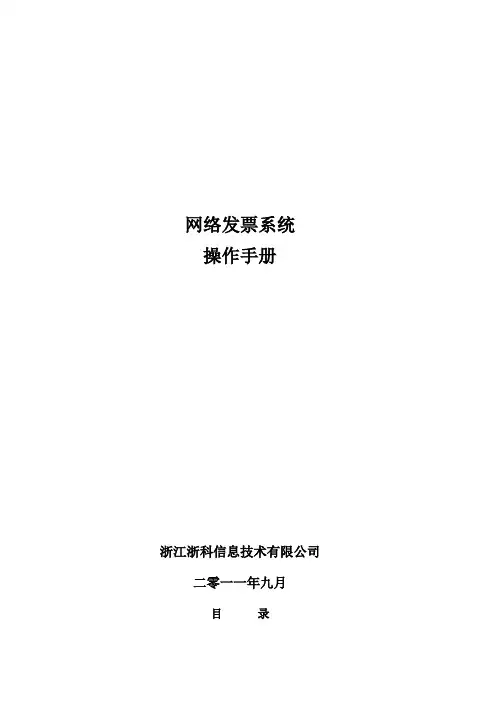
网络发票系统操作手册浙江浙科信息技术有限公司二零一一年九月目录第一章:网络发票概述 (3)第二章:信息安全及应急保障 (4)企政OA对于企业的帮助 (5)第三章:票信通-电脑开票终端 (5)一、硬件要求 (5)二、安装及功能说明 (6)三、开票系统操作说明 (9)1、登录 (9)2、系统初始化设置 (10)1)发票管理员设置 (10)2)单点/多点开票设置 (10)3)开票点及开票人维护 (11)4)开票点发票分配 (12)5)打印设置 (14)3、开票处理 (16)1)发票开具 (16)2)发票作废 (17)4) 发票重打 (19)5)空白发票作废(遗失或损毁报告) (19)6)红字发票开具 (20)7)发票验旧申请 (22)4、受票信息处理 (24)1)受票验证(网络发票) (24)2)受票录入(非网络发票) (25)5、发票查询 (26)1)已开发票查询 (26)2)收受发票查询 (27)3)验旧传递单查询 (28)6、其它功能补充说明 (29)1)企业信息维护 (29)2) 往来客户维护 (29)3)货物信息维护 (30)第四章:技术支持 (31)第一章:网络发票概述目前企业财务人员日常工作面临的问题我们财务人员日常工作中的工作量和面临的财务管理风险主要包括以下两方面:(1)在接收到发票方面;(2)发票开具保管方面(1)在接收到发票方面:本企业接收发票做成本列支核算时只能核实是否在预算范围内,但无法核实发票内容的真实性和有效性。
增加了接收假票风险,给企业和财务部门也带来了相应的风险。
(2)发票开具保管方面:原开票以手工填写开票方式,在管理上主要存在纸质发票保管要求高,查询以往发票存根信息不方便等问题,导致发票管理成本高,财务核算工作量大。
为了有效打击假票,方便企业发票管理,2010年12月20日国务院总理签署第587号国务院令,修改《中华人民共和国发票管理办法》——国家推广使用网络发票管理系统开具发票。
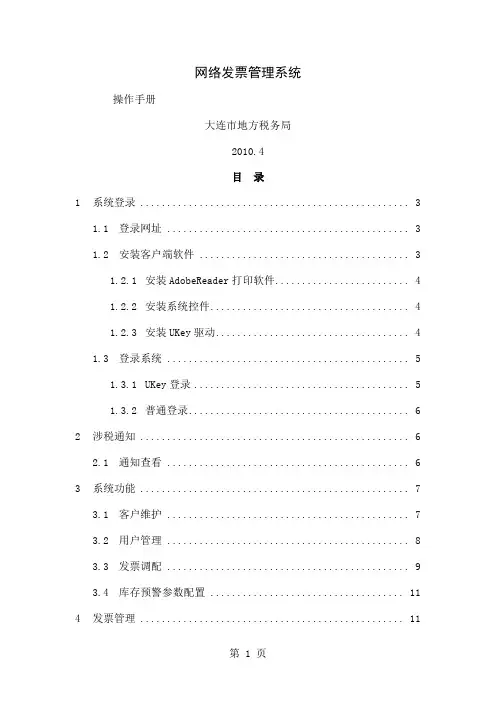
网络发票管理系统操作手册大连市地方税务局2010.4目录1 系统登录 (3)1.1 登录网址 (3)1.2 安装客户端软件 (3)1.2.1 安装AdobeReader打印软件 (4)1.2.2 安装系统控件 (4)1.2.3 安装UKey驱动 (4)1.3 登录系统 (5)1.3.1 UKey登录 (5)1.3.2 普通登录 (6)2 涉税通知 (6)2.1 通知查看 (6)3 系统功能 (7)3.1 客户维护 (7)3.2 用户管理 (8)3.3 发票调配 (9)3.4 库存预警参数配置 (11)4 发票管理 (11)4.1 发票开具 (11)4.2 发票作废 (15)4.3 发票冲正 (16)4.4 库存预警 (17)5 查询统计 (18)5.1 真伪查询 (18)5.2 查询发票开具明细 (20)5.3 查询发票开具汇总 (20)5.4 查询发票领购情况 (21)5.5 查询发票库存情况 (21)6 房源管理 (21)6.1 房源信息登记 (21)1系统登录1.1 登录网址打开IE浏览器,输入网址:/dl-taxWlfp,页面显示“大连市地方税务局网络发票管理系统”登录界面:1.2 安装客户端软件点击页面的下载链接,下载客户端安装软件及项目登记报表。
客户端安装软件包括3个安装程序,分别是:AdbeRdr930(打印软件)、setup(系统控件)、WatchSAFE_PCSC_v3.1.2_User(UKey驱动)(注意事项:在安装过程中,如果有杀毒软件询问是否可以安装等提示,请选择“同意”,否则程序将不能正确安装,导致无法登陆网络发票管理系统。
)1.2.1安装AdobeReader打印软件1、鼠标双击安装图标,进入系统安装界面。
2、点击【下一步】按钮,系统自动跳转至安装界面,也可以点击【更改目标文件夹】按钮,修改程序的安装路径。
3、点击【安装】按钮,系统自动按照默认路径安装,安装完成后,点击【完成】按钮,打印软件安装完毕。
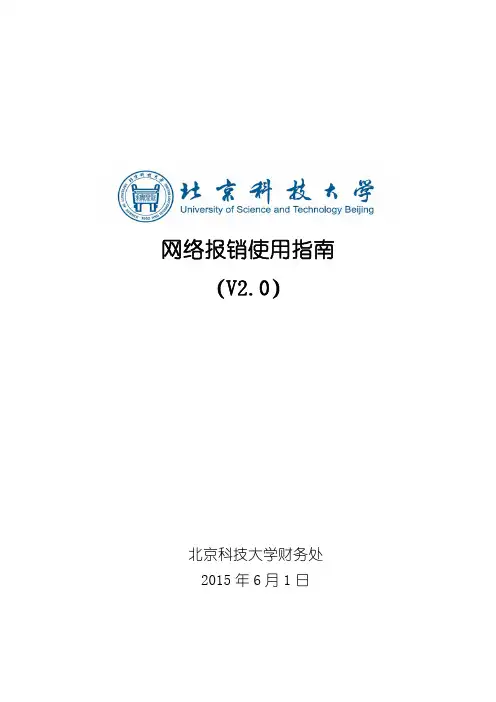
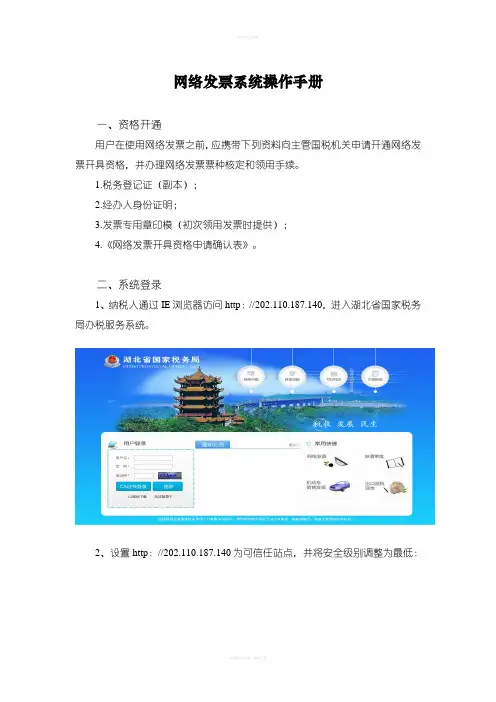
网络发票系统操作手册一、资格开通用户在使用网络发票之前,应携带下列资料向主管国税机关申请开通网络发票开具资格,并办理网络发票票种核定和领用手续。
1.税务登记证(副本);2.经办人身份证明;3.发票专用章印模(初次领用发票时提供);4.《网络发票开具资格申请确认表》。
二、系统登录1、纳税人通过IE浏览器访问http://202.110.187.140,进入湖北省国家税务局办税服务系统。
2、设置http://202.110.187.140为可信任站点,并将安全级别调整为最低:3、纳税人使用税务机关发行的CA登录湖北省国家税务局办税服务系统。
4、点击“网络发票”,进入网络发票系统登录页面,显示界面如下:5、点击“登录网络发票”,进入网络发票开具平台,显示界面如下:操作要点:(1)只能使用IE浏览器登录,不能使用其他浏览器。
(2)必须将http://202.110.187.140添加为受信任站点,安全级别调整为最低,并确保所有ActiveX功能全部设置为启用状态。
(3)退出网络发票系统时,必须点击“退出网络发票”,否则影响其他系统和公用网络的正常使用。
(4)初次登录网络发票系统的纳税人应当根据系统提示修改初始密码。
(5)当无法登录网络发票系统时,应重新下载安装网络发票安全控件。
(6)已使用过原网上申报或网络发票的用户,安装安全控件前应先卸载武汉哲科的企优运平台(VPDN拨号软件)。
(7)安装安全控件时,应保证控件不被其他应用系统拦截或阻止。
三、开票系统初始化1、用户第一次登录时,系统默认用户为系统管理员:system,初始密码为:000000,输入完毕点击“登录”,登录到网络发票客户端,并根据提示修改密码,显示界面如下:2、财务负责人设置。
在左边菜单栏点击“权限设置”,在展开列表里点击“财务负责人设置”,将操作人员代码,名称及密码,手机号码输入完成后,点击“提交”,完成财务负责人的设置操作。
显示界面如下:操作要点:(1)、财务负责人代码应输入简单数字,如001,002等,不能填写汉字、字母、特殊符号等。
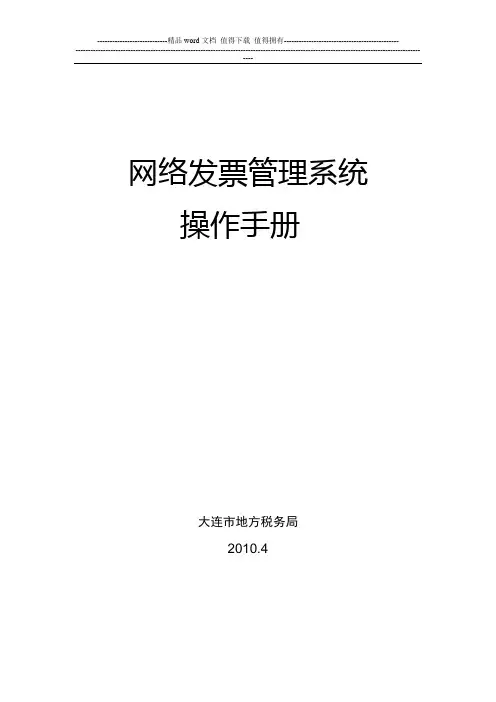
网络发票管理系统操作手册大连市地方税务局2010.4目录1 系统登录 (3)1.1 登录网址 (3)1.2 安装客户端软件 (3)1.2.1安装AdobeReader打印软件 (4)1.2.2安装系统控件 (6)1.2.3安装UKey驱动 (8)1.3 登录系统 (10)1.3.1 UKey登录 (10)1.3.2 普通登录 (12)2 涉税通知 (14)2.1 通知查看 (14)3 系统功能 (15)3.1 客户维护 (15)3.2 用户管理 (17)3.3 发票调配 (19)3.4 库存预警参数配置 (24)4 发票管理 (25)4.1 发票开具 (25)4.2 发票作废 (33)4.3 发票冲正 (35)4.4 库存预警 (40)5 查询统计 (41)5.1 真伪查询 (41)5.2 查询发票开具明细 (46)5.3 查询发票开具汇总 (47)5.4 查询发票领购情况 (48)5.5 查询发票库存情况 (49)6 房源管理 (50)6.1 房源信息登记 (50)1系统登录1.1 登录网址打开IE浏览器,输入网址:/dl-taxWlfp,页面显示“大连市地方税务局网络发票管理系统”登录界面:1.2 安装客户端软件点击页面的下载链接,下载客户端安装软件及项目登记报表。
客户端安装软件包括3个安装程序,分别是:AdbeRdr930(打印软件)、setup(系统控件)、WatchSAFE_PCSC_v3.1.2_User(UKey驱动)。
注意事项:1、在安装过程中,如果有杀毒软件询问是否可以安装等提示,请选择“同意”,否则程序将不能正确安装,导致无法登陆网络发票管理系统。
2、如果客户端已有PDF打印软件,必须先卸载,然后安装系统提供的AdbeRdr9.3版本的PDF打印软件,否则打印串行。
1.2.1安装AdobeReader打印软件1、鼠标双击安装图标,进入系统安装界面。
2、点击【下一步】按钮,系统自动跳转至安装界面,也可以点击【更改目标文件夹】按钮,修改程序的安装路径。
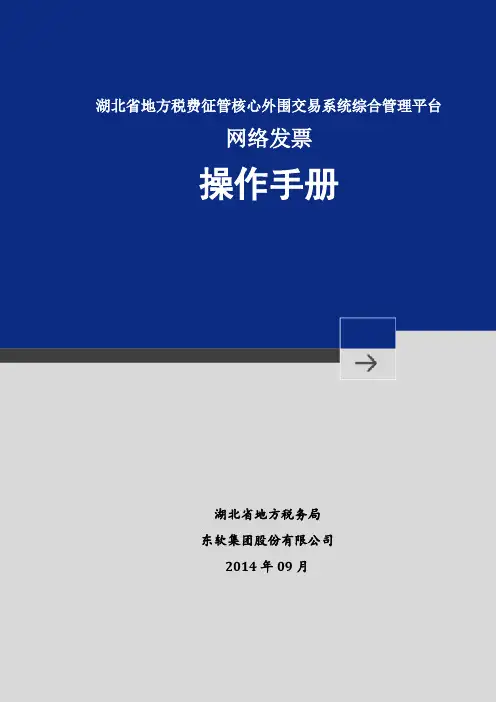
湖北省地方税务局东软集团股份有限公司2014年09月目录第一章网络发票管理平台操作说明.........................................................................................- 2 -1.1 专用软件安装及其初始化............................................................................................- 2 -1.2 纳税人用户登录软件业务操作....................................................................................- 5 - 第二章网络发票专用软件打印调试说明.............................................................................. - 21 -第一章网络发票管理平台操作说明网络发票专用软件是一款可以在线时时开具发票的专用系统。
它只需要一台打印机一台电脑和畅通的网络。
这样可以提高纳税人的工作效率,纳税人可以自己开发票而不需要再到地税局去开发票。
使用网络发票的纳税人首先需要进行网络发票的资格核定,确定纳税人是否具有开具网络发票的资质,以及多用户开票功能。
网络发票主要包括四个功能,一、开具发票,用于开具网络发票;二、发票处理,即对已经开具的发票进行作废或红字处理;三、清单查询,可以汇总每天每月或者某时间段的网络发票开具情况;四、系统维护,可以维护用户的网络配置、密码修改、打印调试,分用户结存、限制开票金额分配等操作。
1.1专用软件安装及其初始化●业务简述用户通过在线下载安装网络发票专用软件,及其相关配置。
●权限说明在税务机关开通网络发票的纳税人用户(即在税务机关做过纳税人资格核定的用户)。
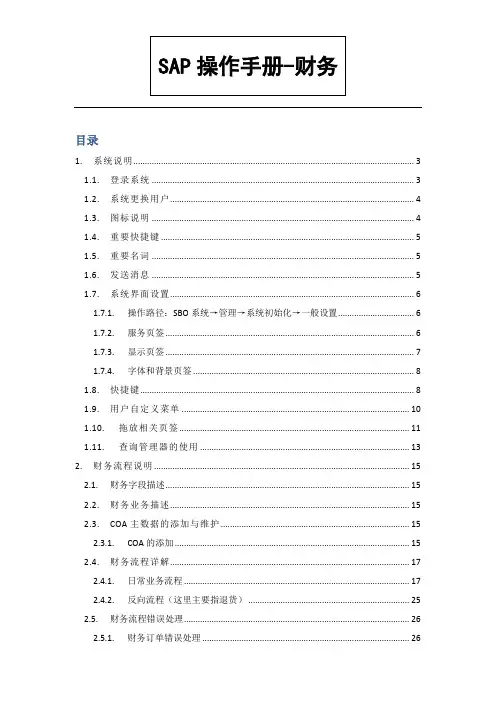
目录1.系统说明 (3)1.1.登录系统 (3)1.2.系统更换用户 (4)1.3.图标说明 (4)1.4.重要快捷键 (5)1.5.重要名词 (5)1.6.发送消息 (5)1.7.系统界面设置 (6)1.7.1.操作路径:SBO系统→管理→系统初始化→一般设置 (6)1.7.2.服务页签 (6)1.7.3.显示页签 (7)1.7.4.字体和背景页签 (8)1.8.快捷键 (8)1.9.用户自定义菜单 (10)1.10.拖放相关页签 (11)1.11.查询管理器的使用 (13)2.财务流程说明 (15)2.1.财务字段描述 (15)2.2.财务业务描述 (15)2.3.COA主数据的添加与维护 (15)2.3.1.COA的添加 (15)2.4.财务流程详解 (17)2.4.1.日常业务流程 (17)2.4.2.反向流程(这里主要指退货) (25)2.5.财务流程错误处理 (26)2.5.1.财务订单错误处理 (26)2.5.2.财务收货后发生错误处理方法 (28)2.5.3.应付发票发生错误的处理方法 (33)2.5.4.到岸成本发生错误的处理方法 (33)1.系统说明1.1. 登录系统双击桌面“SAP Business One”图标,或者点击“开始”菜单,找到“SAP Business One”程序,启动SAP Business One软件;用户登录界面如下:点击“更改公司”(change company)按钮。
选择您需要进入的帐套,输入用户名和密码,后点击“ok”按钮,登录完成。
1.2. 系统更换用户适用于:更换用户名或选择不同账套点击菜单栏“管理”→“选择公司”,弹出如下窗口:点击“Choose Company”按钮,输入新的用户代码和密码。
并选择正确账套,点“确定”登录系统。
1.3. 图标说明:预览、打印按钮。
:发送消息。
可以附加单据和附件。
:消息警报查看器。
:导出到Excel,Word。

P A8000C N C系统操作手册(第一版)声明操作手册所包含的内容均受到版权法的保护,未经深圳大族彼岸数字控制软件技术有限公司的批准,任何组织和个人不得以任何手段和形式对其进行复制、存于数据库或检索系统。
是深圳大族彼岸数字控制软件技术有限公司的注册商标并对其享有独占使用、许可使用、转让、续展等各项法定权利,未经深圳大族彼岸数字控制软件技术有限公司书面许可,任何组织或个人不得在商品上使用相同或类似的商标。
HAN’S PA不承担由于没有正确使用本手册和本产品的情况下,所造成的一切间接、直接或附带的损失或人身伤害。
在未经许可的情况下,不得擅自更改本产品的硬件、软件,或者进行二次开发。
由此造成的法律纠纷,本公司概不负责。
本技术数据由 HAN’S PA 编制。
公司有权力在事先不通知客户的情况下,修改本手册。
客户如有疑问的地方请直接联系客户服务热线:9或查询公司网站上技术资料公司网址:服务邮箱:pa service@公司地址:深圳市南山区高新技术产业园北区北环大道大族激光大厦目录1 操作人员参考概要 (3)1.1 预览 (3)1.2 开机 (3)2.入门 (4)2.1综述 (4)2.2漫游(手动模式) (4)2.3 手动数据输入(MDI模式) (5)2.4运行程序段(自动模式) (7)3 HMI的概况 (8)3.1综述 (8)3.2 手动菜单 (10)3.3自动菜单 (11)3.4 数据菜单 (12)3.5信息菜单 (13)3.6系统菜单 (14)3.7 设置菜单 (15)4手动 (16)4.1初始画面 (16)4.2连续进给 (17)4.3增量进给 (18)5 自动 (18)5.1初始界面 (18)5.2选择工件程序 (19)5.3 选择程序号 (20)5.4程序块的选择 (20)5.5程序执行1 (21)5.6 手动数据输入 (22)5.7程序执行2 (22)6.数据 (23)6.1初始界面 (23)6.2跳转 (24)6.3 菜单 (25)6.4查看 (26)6.5 修改 (26)7. 附加功能 (27)7.1 信息菜单 (27)7.2设置菜单 (28)1 操作人员参考概要1.1 预览本手册集中讲述PA 8000系统的操作与功能(PA8000系统是一个开放式系统),手册的目的是为了让操作者更熟悉本CNC系统。

SAP系统操作手册项目系统(PS)目录1。
年初投资预算号 (2)2。
预算录入激活 (4)3. 建立项目 (8)4。
项目结构调整 (10)5. 负责人调整 (18)6。
项目排程 (19)7。
财务创建在建工程号 (25)8. 状态调整 (28)9.采购 (33)9。
1固定资产采购 (33)9.1.1建立PR申请 (35)9。
1.2 PR审批 (37)9。
1。
3建立PO (39)9。
1.4 PO审批 (43)9.1。
5 对工程采购订单收货 (44)9.1.6预制发票 (45)9.2服务采购 (47)9。
2.1建立相应WBS元素 (47)9.2.2建立PR (48)9.2。
3 PR审批 (50)建立采购订单 (50)9。
2。
4 PO审批 (51)9.2.5创建服务条目单 (51)9.2.6服务条目单确认 (53)9。
2.7预制发票 (54)10.网络作业的确认 (55)11. 结算 (57)11。
1 费用入账 (57)11.2维护结算规则 (60)11.3 月末结转 (60)11。
4查看项目实际成本行项目 (62)12. 项目状态 (63)12。
1技术性完成 (63)12。
2项目关闭 (65)13. 信息系统 (67)13。
1结构概览 (67)13。
2作业概览 (69)1.年初投资预算号T-code:KO01通过内部订单控制预算,首先需创建一订单号,输入Tcode:KO01进入如下界面:输入公司代码3100,然后选择“控制数据”,进入如下界面:在“统计订单”处打勾即可,然后保存退出,系统提示“订单号:A010002688被创建”注意:统计订单是不能参与订单结算的!如果要参与,则其订单必须是非统计型的!因此在创建时,必须仔细!2.预算录入激活T—code: KO22/KO30针对该订单录入年度预算(内部订单只适合按照年度输入的预算),输入Tcode:KO22,进入如下界面:输入订单号:A010002688,在2008年度期间输入预算数:100万,如下:保存退出,系统提示如下界面:当预算输入后,还需要去激活预算才能使用,输入Tcode:KO30,进入如下界面:输入订单类型:Z001,订单号:A010002688,点击“运行”,如下:自此该预算才能使用!3.建立项目T—code: CJ20N点击复制项目输入项目定义、描述、开始和完成时间、项目参数文件和标准项目定义点击确认,忽略信息。
网络发票开具系统用户手册V0.1浪潮齐鲁软件产业有限公司2013.9一、系统登录1.登录网址纳税人打开浏览器,在地址栏中输入网址:,浏览器进入“网络发票开具系统”的登录界面:2.登录系统2.1.在系统登录界面,输入“税号”、“帐号”、“密码”、“验证码”信息。
税号:为纳税人税务登记证号(纳税人识别号)。
帐号:为当前登录人员的身份识别信息。
如果纳税人第一次使用该系统,请使用管理员帐号“admin”登录,密码默认为“123456”,登录后请及时修改管理员密码。
2.2.点击【登录】按钮,进入系统主界面系统主界面由三大部分组成,分别为:左侧主菜单栏、纳税人基本信息显示区、可用发票库存显示区。
左侧主菜单栏:用户可在此选择要使用的业务功能。
基本信息显示区:显示纳税人的主要登记信息。
可用库存显示区:显示登录用户的可用发票库存。
二、发票填开1.功能描述用户使用该功能,进行蓝字发票开具和打印。
2.操作说明1)用户点击“”按钮,进入功能界面。
2)如果用户已经选择了发票段,则系统主界面默认显示该发票段的代码、号码;如果当前没有选择发票段,则系统给纳税人提示“当前没有选择要使用的发票号段,请先进行选择”,并自动跳转到发票段启用功能。
3)系统为用户显示发票开具功能页面。
4)开具通用机打发票时需要首先在“行业分类”下拉菜单中选择发票行业,系统会根据选择的行业跳转到不同的发票模板。
发票右上角显示当前发票的电子发票代码、电子发票号码。
注等开具明细信息。
6)点击“”按钮,可清空票面上已输入的信息。
7)点击“”按钮,可跳转到“切换开票段”功能,进行电子发票号段选择。
8)点击“”按钮,进行发票开具。
系统给出提示如下,点击“确定”按钮,进行发票打印。
9)弹出打印操作界面:点击“”按钮即可打印发票。
3.特殊说明1)通用机打发票的“经营项目”需在税务局进行纳税人自定义票面内容备案后才能选择,以防错开、乱开发票。
2)“经营项目”最多可有5行,每行的名称不能相同,否则系统给出相应的提示“您所选择的经营项目存在重复,不能继续!”,修改相应项目后方可继续开票。
安徽省地方税务局通用机打发票系统操作指南编印:合肥市地方税务局二〇一一年七月七日本操作指南适用于合肥市范围内使用安徽省地方税务局通用机打发票系统开具通用机打平推发票的相关业务操作。
目录安徽省地方税务局通用机打发票系统应用图示 (1)一、开票软件的下载、安装 (1)1、开通“纳税人服务平台”用户2、下载通用机打发票配置文件3、下载安装“安徽省地方税务局通用机打发票系统”二、开票系统的维护与设置 (3)1、开票系统的数据备份与还原2、如何解决旧版本数据库文件JDFP.FDB使用最新版本软件的问题3、操作员设置4、系统可以实现哪些开票模式5、发票打印格式调整的方法6、如何正确设置360安全卫士三、日常发票业务 (12)1、发票领购信息的录入2、发票分配3、发票开具4、发票作废与红字处理5、发票重打6、发票报验一、开票软件的下载、安装1、税管员为纳税人开通“纳税人服务平台”用户,通过手机短信或安全告知方式通知纳税人用户名和密码。
2、纳税人通过登录“纳税人服务平台”下载通用机打发票配置文件(初始化文件或维护文件),也可以从税管员处拷贝该配置文件。
其中,初始化配置文件适用新装“安徽省地方税务局通用机打发票系统”时使用;维护配置文件适用“安徽省地方税务局通用机打发票系统”安装后,发生纳税人名称、税务登记证号变更,以及发票核定内容(票种、发票项目类别、行业分类、开票项目、开票限额等)变化时,通过导入维护文件方式修改原系统中的相关固定信息。
3、纳税人登录“合肥市地方税务局”网站的下载中心,下载安装“安徽省地方税务局通用机打发票系统”。
根据省局提供的该系统升级程序,市局将及时更新最新版本的安装包和升级包。
纳税人初次安装该开票系统的下载安装包进行安装,并根据提示导入初始化配置文件。
以前已安装使用该系统的,应及时在网站上下载最新的升级包进行升级,以确保软件正常运行。
硬件配置要求:使用通用机打发票开票软件应当配备计算机和针式打印机使用,基本配置要求:CPU :Intel PⅢ 1GHz 或者 P4,内存:256MB 以上,硬盘:20GB以上操作系统:WINXP以上操作系统。
目录1.系统安装 (2)1.1.WEBPOS安装准备工作 (2)1.2.安装WEBPOS系统 (3)1.3.桌面快捷方式 (9)2.进入系统 (10)2.1.登录 (10)2.2.系统参数 (11)3.营业流程、操作 (13)3.1.开新单 (13)3.2.选择营业员(或修改营业员) (14)3.3.输入商品 (15)3.4.修改零售商品数量 (17)3.5.删除零售条码 (17)3.6.挂单或处理挂单单据 (18)3.7.付款 (19)3.8.正常、退货、赠品、换货 (21)3.9.改金额、改折扣、零售备注 (22)4.VIP活动 (27)4.1.VIP积分消费活动 (27)4.2.VIP积分累加活动 (28)5.促销策略 (30)5.1.数据下载(下载策略) (30)5.2.执行策略 (31)6.结算营业 (38)6.1.在线WEBPOS (38)6.2.离线WEBPOS(上传单据) (38)WEBPOS安装、操作手册1.系统安装1.1.WEBPOS安装准备工作在安装本系统之前,请清理计算机硬盘、删除无用文件、查杀计算机病毒以及无用插件,以确保空间足够、系统安全,同时也要保证您的打印机能正常工作。
最好在电脑上安装一个360卫士。
1.启动计算机,确保系统安装了IE7或者高于IE7版本的IE浏览器和安装.Net Framework2.0。
如图:1-1-1图:1-1-12.设置IE“弹出窗口阻止程序”如图:1-1-2图:1-1-2点击IE上的【工具】按钮,里面有“弹出窗口阻止程序”,鼠标放到上面后,右边会出现2个选项“关闭弹出窗口阻止程序(B)”和“弹出窗口阻止程序设置(P)”,点击“关闭弹出窗口阻止程序(B)”设置后,把鼠标在放到“弹出窗口阻止程序”上,右边出现“启用弹出窗口阻止程序(B)”和“弹出窗口阻止程序设置(P)”,这时对IE“弹出窗口阻止程序”就设置好了。
3.安装前确认总部人员在BOS系统为该店仓设置了相关的用户和对用户设置的权限等信息。
国税局网络发票管理系统使用方法国税局网络发票管理系统使用方法.编码设置该主菜单包含二个子菜单:“客户编码”和“商品编码”,可以在这里设置编码信息,在填开发票页面系统也可以自动保存编码信息。
从而省去了重复录入的麻烦。
“客户编码”和“商品编码”为变长分级编码,用树状结构表示和管理编码族,编码设置以及其它信息的录入方法都相似。
3.4.1 客户编码“客户编码”录入方法。
客户编码设置窗口窗口左侧为“编码族管理器”,以树状结构表示编码级别,并可以通过其左上角的弹出菜单对编码族进行整族管理;窗口右侧为数据表格,显示客户信息,即在此处增加客户或修改客户数据。
增加新客户——例如增加一个青岛市的客户:可以首先在左侧选择“青岛”一族,则右侧只显示青岛的客户,然后把焦点移至右侧,利用工具条上的“+”按钮或键盘上的“↓”方向键增加一条新记录,该记录的“编码”自动顺序生成(用户可以自行修改),其它各项数据由用户直接填写。
删除客户——例如删除青岛地区的‘0001003’客户:可以首先在左侧选择“青岛”一族,然后在右侧选中‘0001003’这条记录,利用工具条上的“-”按钮即可将其删除。
注:在右侧数据表格中只能删除末级编码。
编码族管理——利用编码族管理器(如下图所示)可以对任一编码族进行如下操作:首先选中一个编码族(例如‘青岛’),然后点击编码族功能菜单,利用“编码族增位”菜单项可以将青岛一族的所有客户编码增加一位(例如,‘0001001’变为‘00010001’),相反,“编码族减位”则将编码减少一位;利用“编码族删除”菜单项可以将本族客户信息全部删除。
另外,利用“显示编码”和“显示名称”菜单项可以切换整个树状结构的显示内容。
图3-7 编码族管理器保存编辑结果:当客户信息编辑完毕,点击图3-6工具条上的“退出”按钮,便弹出“是否保存数据修改结果”的提示,此时选择“是”,便保存数据。
2 说明①.建立客户编码库,不仅可以方便地管理客户信息,而且还可以在开票时作为“购方信息”的录入参照,从而提高效率且避免错误。